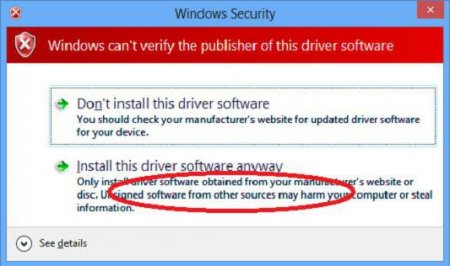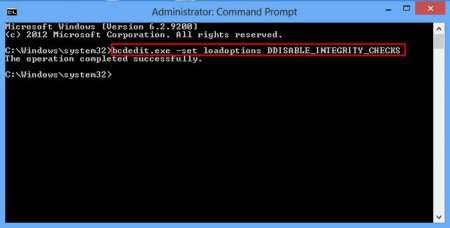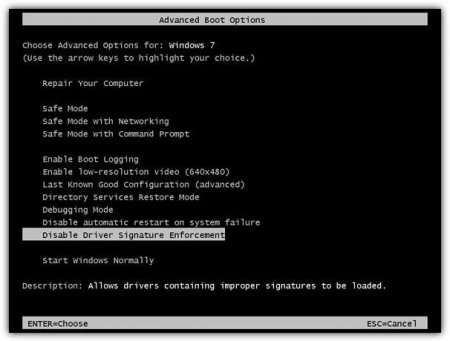Windows 7: відключити перевірку цифрового підпису драйверів назавжди
Любителі комп'ютерних ігор нерідко стикаються з проблемою, при якій програми, які вони хотіли б запустити, не працюють. Люди тут же кидаються на форуми і в техпідтримку за пошуком рішення. Одним з методів є деякі маніпуляції з командним рядком. При цьому мало хто точно пояснює, до чого призводять такі зміни. Мова йде про те, що робити, щоб відключити перевірку цифрового підпису драйверів для Windows 7 (64 біта), так і інших версій теж.
У випадку з драйверами операційна система перевіряє їх достовірність, а також сумісність з даною ОС. Крім того, драйвер перевіряється на відсутність модифікацій з боку сторонніх користувачів. Якщо файл або драйвер містять неправильну підпис або її немає зовсім, це може означати або те, що він створений неперевіреними розробником, або що файл був змінений (наприклад, заражений вірусом). Втім, відсутність підпису не гарантує шкодочинність драйверів, а її наявність не обов'язково є запорукою безпеки.
Ось тільки разом з новою методикою прийшла і нова захист під назвою Frost. Для того щоб вона працювала, і потрібно зробити розглянуті нами дії. Причому поради інших користувачів будуть цілком однозначні, але марні. У підсумку виникає дві проблеми. Чому поважаючий себе ігровий сервіс змушує користувачів відключати захист? Чому даний спосіб не завжди допомагає? А користувач, засмучений невдалою спробою, забуває повернути налаштування до початкових. Як бачите, в Windows 7 відключити перевірку цифрового підпису драйверів може бути необхідно, але наскільки це корисно для системи безпеки? Ми ні в якому разі не рекомендуємо вам не довіряти наведеним у прикладі сайтів, однак при виникненні проблем краще зверніться в техпідтримку замість користувальницьких форумів. Вам допоможуть і підкажуть фахівці, а не невідомі люди з сумнівною репутацією.
По-перше, нам необхідно включити командний рядок, щоб ви могли ввести необхідні команди. Для цього натискаємо "Пуск", потім переходимо в "Мої програми" та "Стандартні". Вам необхідно провести запуск утиліти від імені адміністратора. Якщо користувацька запис, з якого ви працюєте на комп'ютері, за замовчуванням є єдиною і має повні права, то можете просто в меню кнопки "Пуск" в пошук ввести команду cmd. Після цього вводимо в рядок bcdedit.exe /set nointegritychecks ON. Якщо вам потрібно увімкнути знову перевірку драйверів, потрібно замість параметра ON виставити OFF. Будьте уважні і не переплутайте. Здається, що ON по-англійськи - "включити", але насправді ви включаєте службу, яка забороняє перевірку драйверів. bcdedit.exe -set loadoptions DDISABLE_INTEGRITY_CHECKS bcdedit.exe -set TESTSIGNING ON Обов'язково переконайтеся, що задача була виконана. Це можна зрозуміти за що з'явилася написи "операція успішно виконано". Тільки після цього перевірка цифрового підпису буде відключена. Якщо вам потрібно буде відкотити зміни, які внесли в ваш комп'ютер дані команди, то вам потрібно повторити їх у зворотному порядку, за невеликими винятками. Замість команди ON -> OFF, а замість DDISABLE - ENABLE.
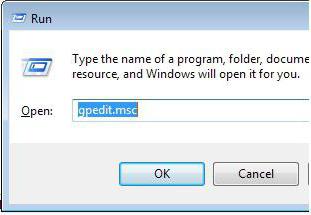 Для того щоб в Windows 7 відключити перевірку цифрового підпису драйверів, вам знадобиться перезавантажити комп'ютер. Потім на етапі, коли зазвичай входите в БІОС, вам потрібно натиснути клавішу F8. Після цього повинно з'явитися вікно з вибором варіантів завантаження та їх настройками. Вас повинна цікавити практично сама нижня рядок, перша над "нормальним запуском" - Disable driver signature enforcement. Завантаживши операційну систему з цим параметром, ви зможете встановити потрібний вам драйвер, однак при нормальному завантаженні він перестане працювати. Так що в будь-якому випадку відключити перевірку цифрового підпису драйверів для Windows 7 (64) назавжди просто необхідно, якщо хочете працювати з потрібною вам драйвером.
Для того щоб в Windows 7 відключити перевірку цифрового підпису драйверів, вам знадобиться перезавантажити комп'ютер. Потім на етапі, коли зазвичай входите в БІОС, вам потрібно натиснути клавішу F8. Після цього повинно з'явитися вікно з вибором варіантів завантаження та їх настройками. Вас повинна цікавити практично сама нижня рядок, перша над "нормальним запуском" - Disable driver signature enforcement. Завантаживши операційну систему з цим параметром, ви зможете встановити потрібний вам драйвер, однак при нормальному завантаженні він перестане працювати. Так що в будь-якому випадку відключити перевірку цифрового підпису драйверів для Windows 7 (64) назавжди просто необхідно, якщо хочете працювати з потрібною вам драйвером. Відкриваємо меню "Пуск". Вводимо в пошук gpedit.msc. Відкриється вікно зі безліч директорій. Вам необхідно буде пройти по нижче вказаним шляху. Спочатку вибираємо пункт "Конфігурація користувача". Після цього переходимо в гілку "адміністративні шаблони" і вибираємо "система". Останнє, що від вас буде потрібно - знайти пункт "установка драйвера". Вибираємо параметр "Цифровий підпис". Клацаємо по ньому двічі лівою кнопкою, або тиснемо трохи лівіше "Змінити параметр". Ставимо перемикач в лівому верхньому куті на "Вимкнено". Приймаємо зміни. 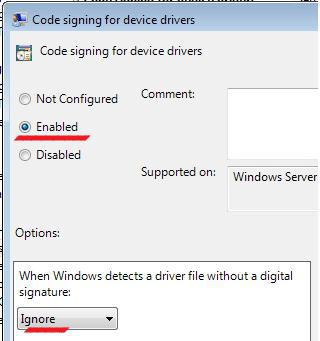 Захист від неліцензійних драйверів повинна почати працювати відразу ж, але для надійності можете перезавантажити комп'ютер. Якщо ви зберетеся відновлювати значення за замовчуванням, зверніть увагу, що якщо вказати "Попередити" про непідписаний драйвер, то навіть якщо ви продовжите його установку, він працювати не буде.
Захист від неліцензійних драйверів повинна почати працювати відразу ж, але для надійності можете перезавантажити комп'ютер. Якщо ви зберетеся відновлювати значення за замовчуванням, зверніть увагу, що якщо вказати "Попередити" про непідписаний драйвер, то навіть якщо ви продовжите його установку, він працювати не буде. 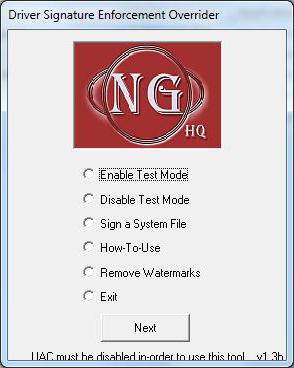 Перед тим як це робити, можете спробувати додати драйвер вручну. Для цього запустіть вже відомим способом командний рядок і прописати команду Pnputil –a c:***.inf, де останнє значення - це шлях до потрібного драйвера. Якщо комп'ютер видає помилку, вам доведеться підписувати драйвер самостійно.
Перед тим як це робити, можете спробувати додати драйвер вручну. Для цього запустіть вже відомим способом командний рядок і прописати команду Pnputil –a c:***.inf, де останнє значення - це шлях до потрібного драйвера. Якщо комп'ютер видає помилку, вам доведеться підписувати драйвер самостійно.
Підпис
Давайте спочатку розберемося, що таке цифровий підпис. Це мітка на програмному забезпеченні і будь-яких файлах, яка дозволяє визначити його творця, а також гарантувати те, що ПО не було змінено після підпису.У випадку з драйверами операційна система перевіряє їх достовірність, а також сумісність з даною ОС. Крім того, драйвер перевіряється на відсутність модифікацій з боку сторонніх користувачів. Якщо файл або драйвер містять неправильну підпис або її немає зовсім, це може означати або те, що він створений неперевіреними розробником, або що файл був змінений (наприклад, заражений вірусом). Втім, відсутність підпису не гарантує шкодочинність драйверів, а її наявність не обов'язково є запорукою безпеки.
Приклад
Почнемо ми, як не дивно, з конкретного прикладу, коли вам може знадобитися знання "операційки" Windows 7. Вимкнути перевірку цифрового підпису драйверів постійно може знадобитися, наприклад, якщо ви вирішили пограти в іграшки від сервісу "Фогейм". Раніше вам було необхідно завантажити спеціальний клієнт, як зараз у "Мейл.ру", однак вони наважилися відмовитися від нього і вбудували всю систему в браузер.Ось тільки разом з новою методикою прийшла і нова захист під назвою Frost. Для того щоб вона працювала, і потрібно зробити розглянуті нами дії. Причому поради інших користувачів будуть цілком однозначні, але марні. У підсумку виникає дві проблеми.
Попередження
Перед тим як почати процедуру, про яку ми розповімо в цій статті, абсолютно точно визначитеся і вирішіть - а воно вам треба? Ви абсолютно впевнені, що і навіщо збираєтеся робити? Адже якщо в Windows 7 відключити перевірку цифрового підпису драйверів, безпеку вашої системи піддається небезпеки. З одного боку, немає жодних проблем, якщо дану операцію необхідно провести для встановлення драйверів з надійного джерела. Наприклад, з ліцензійного диска, а не купленого на ринку в кіоску. З іншого ж боку, завантажених з інтернету програми з неперевірених сайтів і обмінників. Скачав драйвер (додаток) в такому місці і відключивши захист, ви можете самостійно заразити ваш комп'ютер шпигуном, який буде збирати дані, красти паролі або може навіть підключити комп'ютер до мережі для DDoS атак. В загалом, вирішуйте самі, наскільки вам необхідно відключити перевірку цифрового підпису драйверів Windows 7 (32 біта).Перший спосіб
Нарешті ми добралися до безпосереднього розгляду питання. Існує кілька варіантів того, як відключити перевірку цифрового підпису драйверів Windows 7 Home Basic 64 і інших версій. Обидва даних методу несильно відрізняються один від одного і вимагають практично одних і тих же дій. Отже, почнемо.Другий спосіб
Наступний метод не сильно відрізняється від попереднього. Щоб Windows 7 відключити перевірку цифрового підпису драйверів, вам знадобиться знову включити командний рядок, як було описано в параграфі вище, і ввести наступну послідовність. Після кожної з них необхідно підтвердити ввід натиснувши клавішу Enter.Третій метод
Цей спосіб підійде не всім, оскільки він дозволяє лише тимчасово вирішити проблему, з якою ми сьогодні намагаємося розібратися. Якщо вам необхідно встановити і протестувати драйвера для будь-якого обладнання, то можете сміливо їм скористатися. Але якщо мова йде, як вже говорилося, про системи захисту ігор, які не працюють з включеною перевіркою, то, на жаль, ця методика вам не підійде.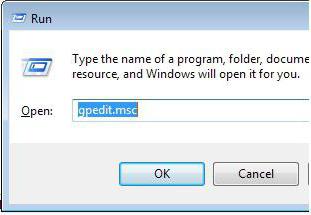
Четвертий спосіб
Ще один метод передбачає використання і налаштування групової політики в вашій операційній системі. Відразу варто відзначити, що цей спосіб працює далеко не на всіх збірках операційних систем, так що не факт, що він вам підійде. Тепер виконуємо наступні дії.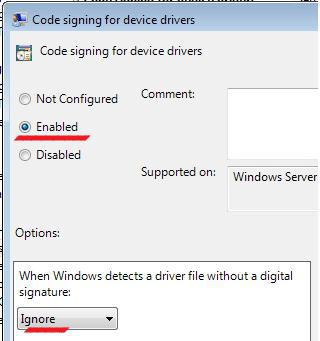
П'ятий метод
Про можливості ми згадаємо лише побіжно. Дане діяння мало того, що трохи незаконно, але і пов'язане з чималим ризиком, адже ми практично примусово встановимо в комп'ютер неперевірений драйвер. Якщо вам не допомогли всі попередні методи, ви завжди можете самостійно підписати драйвер. Для цього вам знадобиться сам драйвер і дві цілком легальні програми розробника SDK for Windows Driver Kit, природно, останніх версій, або піратський софт, використання якого може бути небезпечніше для вашого комп'ютера, ніж ті ж драйвери, які ви намагаєтеся "насильно" встановити на комп'ютер.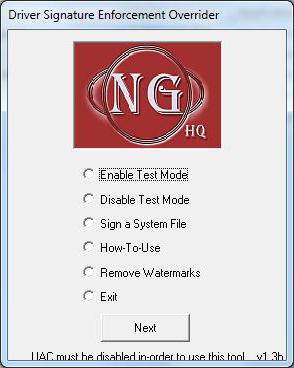
Висновок
І наостанок, що б ви не робили з операційною системою і які б зміни не вносили, якщо вони не допомагають вам вирішити вашу проблему, не забувайте все повертати як було. Пам'ятайте, що як би користувачі не критикували операційну систему Windows, її створювали професіонали, які знають толк в програмуванні. Самостійно втручаючись у вже створену, цілісну структуру, що ви багатьом ризикуєте.Схожі добрі поради по темі
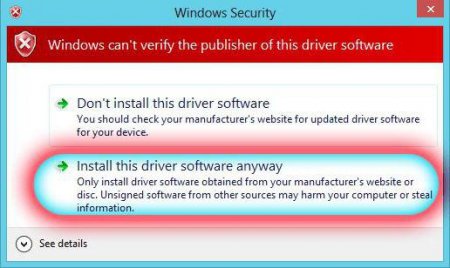
Windows7: відключити необхідність цифрового підпису драйверів. Опис, інструкція та відгуки
Іноді трапляються такі ситуації, коли навіть система безпеки операційної системи може заважати користувачеві.

AMD Radeon HD 6800 Series: тестування і опис характеристик
AMD Radeon HD 6800 Series - лінійка відеокарт середнього класу. Дані відеокарти створені, щоб зайняти нішу між бюджетним класом і hi-end. Вийшло у
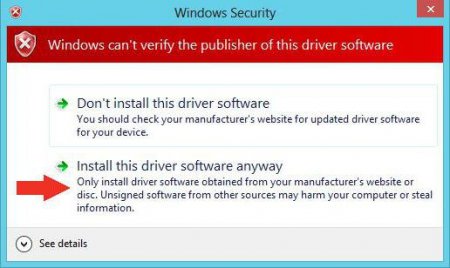
Цифровий підпис драйверів: відключення перевірки цифрового підпису. Відключення перевірки цифрових підписів у драйверів в Windows 7
Сьогодні ми з вами розглянемо способи і методи відключення перевірки цифрового підпису драйверів на різних операційних системах сімейства Windows.
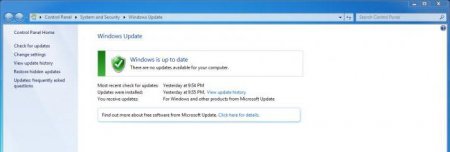
Що за оновлення KB3035583? Як видалити повідомлення "Windows 10"?
Оновлення Windows - це те, що найбільше турбує користувачів. Адже деякі файли здатні нашкодити операційній системі. Що за оновлення таке KB3035583?

Які потрібні драйвера для Windows 7 і де їх взяти
Коротка інструкція про те, які потрібні драйвера для Windows 7 в чому їх призначення, а також які джерела цього можна знайти.

Як зробити електроннbq підпис? Ключ електронного підпису
Багато з нас, хто постійно працює з електронними документами, напевно, не раз стикалися з поняттям «електронний підпис». Однак для когось ця тема так